まず、OCZのサイトに行き、アップデート用のソフトウエアを探します。
SSDによって、こんなにたくさんのソフトウエアがあるのですね。 AGILITY3 用のソフトを選択し、ダウンロード。
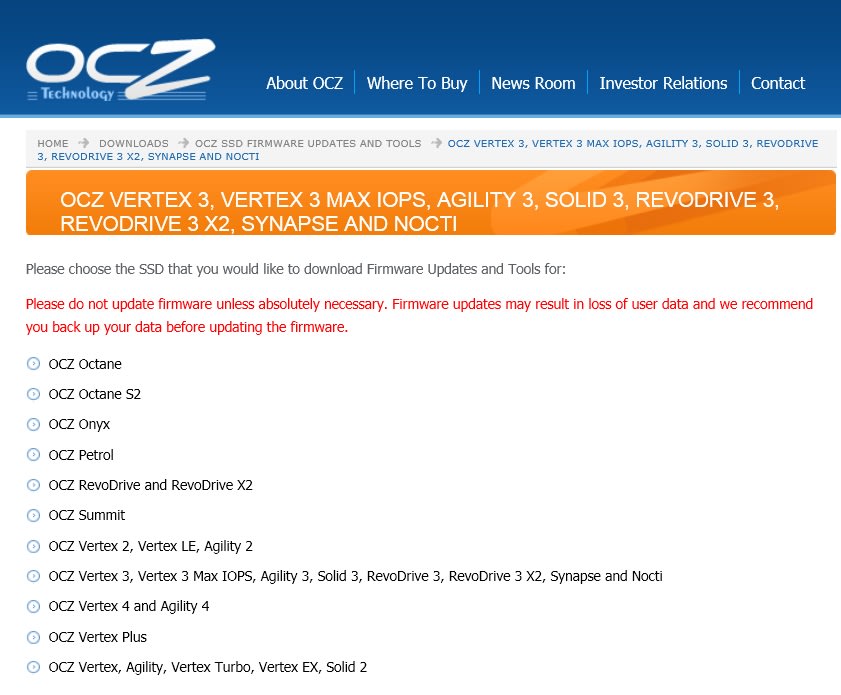
ダウンロードすると以下のメッセージが出てきます。

要するに、Cドライブに使っている場合は、アップデートできない、ということです。
それでも、無理やりやってみなければ、とトライ。もちろん最悪を想定して、貴重なデーターは全てバックアップしておきます。
ファームウエアアップデート用ソフト「OCZ ToolBox」 は単体で起動する.exe ファイルであり、インストールの必要はありません。当然レジストリの操作もしませんので、その点は好感が持てます。
以下の画面は、.exe ファイルをWクリックし、「Tools」→「Update Firmware」を操作したところです。

やっぱり駄目でした。
こうなると残る手は、別のPCのCドライブ以外に接続しアップデートする、という当たり前のやり方しか思いつきません。
PCが1台しか無い場合、別のHDD等にOSをコピーし、起動ドライブをSSDから移すということになると思います。
今回は前者の方法でやりました。
まず、SSDをPCから取り外します。

それを別のPCで使っているリムーバブルHDDケースに入れます。

これで別のPCから起動してみます。

ちゃんと、Drive 1 になっています。続いてアップデート開始。

ほんの2~3秒で完了しました。

ファームのバージョンを確認してみます。

しっかり、バージョン 「2.22」←「2.11」にアップデートされています。
これをもとのPCに戻します。心配していた起動不可、ということにもならず、無事成功です。
でも、これら一連の作業に、約30分かかりました。
その苦労に対し。どんな効果(性能アップを期待)があるのか、次回調べてみます。
SSDによって、こんなにたくさんのソフトウエアがあるのですね。 AGILITY3 用のソフトを選択し、ダウンロード。
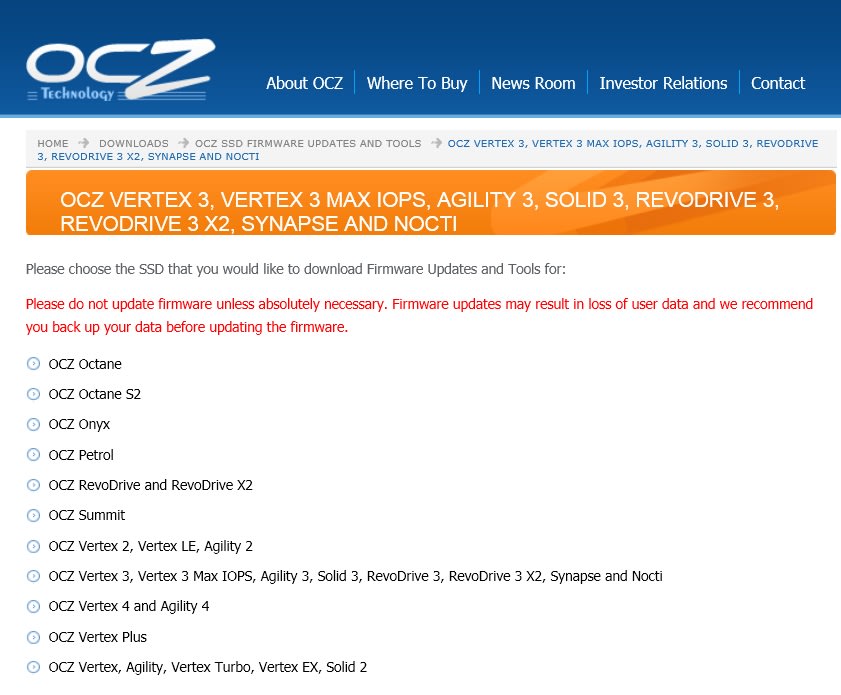
ダウンロードすると以下のメッセージが出てきます。

要するに、Cドライブに使っている場合は、アップデートできない、ということです。
それでも、無理やりやってみなければ、とトライ。もちろん最悪を想定して、貴重なデーターは全てバックアップしておきます。
ファームウエアアップデート用ソフト「OCZ ToolBox」 は単体で起動する.exe ファイルであり、インストールの必要はありません。当然レジストリの操作もしませんので、その点は好感が持てます。
以下の画面は、.exe ファイルをWクリックし、「Tools」→「Update Firmware」を操作したところです。

やっぱり駄目でした。
こうなると残る手は、別のPCのCドライブ以外に接続しアップデートする、という当たり前のやり方しか思いつきません。
PCが1台しか無い場合、別のHDD等にOSをコピーし、起動ドライブをSSDから移すということになると思います。
今回は前者の方法でやりました。
まず、SSDをPCから取り外します。

それを別のPCで使っているリムーバブルHDDケースに入れます。

これで別のPCから起動してみます。

ちゃんと、Drive 1 になっています。続いてアップデート開始。

ほんの2~3秒で完了しました。

ファームのバージョンを確認してみます。

しっかり、バージョン 「2.22」←「2.11」にアップデートされています。
これをもとのPCに戻します。心配していた起動不可、ということにもならず、無事成功です。
でも、これら一連の作業に、約30分かかりました。
その苦労に対し。どんな効果(性能アップを期待)があるのか、次回調べてみます。




























※コメント投稿者のブログIDはブログ作成者のみに通知されます